Veidojot jaunu lapu programmā OneNote darbam ar Windows 10, tai ir vienkāršs balts fons. Varat to viegli mainīt uz citu krāsu, kas atbilst jūsu vēlmēm. Lapu krāsu kodēšana ar konkrētām fona krāsām ir labs veids, kā vizuāli organizēt savu piezīmju grāmatiņu. Piemēram, vienu krāsu varat izmantot piezīmēm, kas saistītas ar konkrētu projektu, un citu krāsu piezīmēm, kas saistītas ar konkrēta pasākuma vai prezentācijas plānošanu.
Fona krāsas pievienošana pašreizējai lapai
Lai pašreizējās lapas fonam izvēlētos jaunu krāsu, rīkojieties šādi:
-
Atveriet lapu, kuras fona krāsu vēlaties mainīt.
-
Cilnē Skats noklikšķiniet uz vai pieskarieties pie Lapas krāsa.
-
Noklikšķiniet uz vai pieskarieties pie vajadzīgās krāsas. Ja lietojat peli, novietojot peles rādītāju virs jebkura krāsu swatches, tiks parādīts rīka padoms ar šīs krāsas nosaukumu.
Padoms.: Ja jums nepatīk sniegtās krāsu izvēles, noklikšķiniet uz Citas krāsas un pēc tam noklikšķiniet uz vai pieskarieties pie vajadzīgās krāsas.
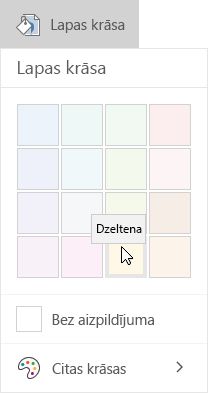
Piezīme.: Varat viegli lietot fona krāsu vairākās piezīmju grāmatiņas lapās, neformatējiet katru atsevišķi. Vertikālajā lapu sarakstā atlasiet visas lappuses, kuras vēlaties mainīt, un pēc tam noklikšķiniet uz > uz Papīra krāsa, lai lietotu krāsu. Lai atlasītu blakusesošu lapu ciļņu diapazonu, atlasiet sākumlapu un pēc tam turiet nospiestu taustiņu Shift, vienlaikus noklikšķinot uz pēdējās lapas nosaukuma diapazonā. Lai atlasē iekļautu lapas, kas nav blakus, turiet nospiestu taustiņu Ctrl, kamēr klikšķināt uz lapu nosaukumiem sarakstā.
Fona krāsas noņemšana no pašreizējās lapas
Lai atjaunotu vienkāršu baltu fonu pašreizējā piezīmju grāmatiņas lapā, rīkojieties šādi:
-
Atveriet lapu, kuras fona krāsu vēlaties mainīt.
-
Cilnē Skats noklikšķiniet uz vai pieskarieties pie Lapas krāsa.
-
Noklikšķiniet uz vai pieskarieties pie Bez aizpildījuma.










